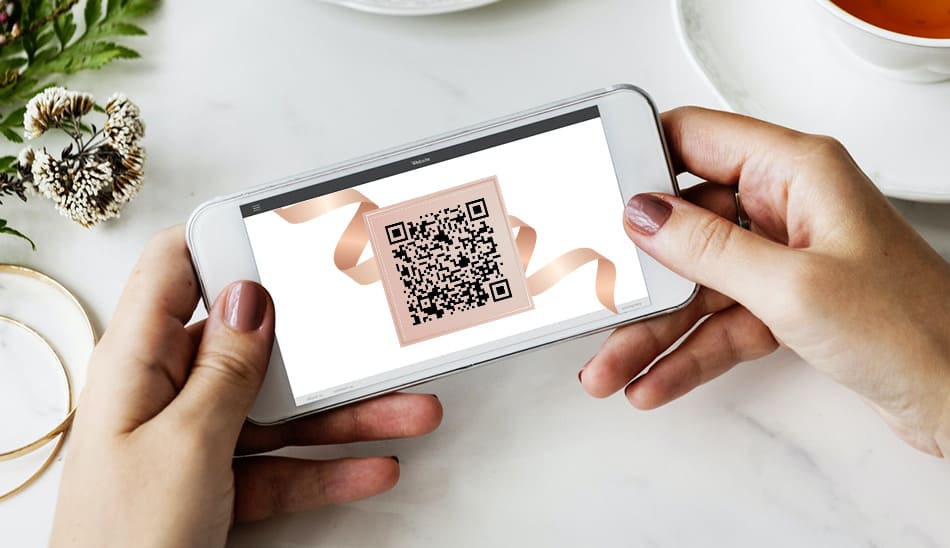/更新:2021年6月1日
公開:2020年04月23日
/更新:2021年6月1日
公開:2020年04月23日
容量がすぐにいっぱいになってしまうスマホ動画。バックアップや保存方法の解決策は!
- # DVD# CD# Blu-ray(ブルーレイ)# スマホ# 動画

最近のスマホはカメラの性能が向上しており、きれいな映像が簡単に撮れます。そのため、ついつい写真や動画を撮ってしまいがちですが、特に動画はデータサイズが大きいので要注意。気がつくとスマホの容量がいっぱいになってしまいます。その度に、これまで撮った動画を泣く泣く削除して容量を確保していた方も多いことでしょう。
しかし、それももう限界!どれも大切なものばかりで、削除なんかできそうにありません。その解決策が「スマホ動画の保存」。どんな方法があるか調べてみました。
スマホ動画は別の媒体に保存すればいい。でも、どの媒体に?
スマホにたまった動画を別の媒体に保存し、スマホ内の動画は削除すれば、容量が確保できます。でも、どの媒体に保存しますか?例えば家のパソコンはどうでしょう?オンラインで動画を保存できるサービスもあるようです。まずは、自宅のパソコンでの保存方法と、オンラインサービスでの保存方法を紹介します。

自宅のパソコンに保存
スマホをUSBケーブルなどで自宅のパソコンにつなぎます。パソコンの画面でスマホの内部ストレージを開き、保存したい動画ファイルを選びます。選んだ動画ファイルをパソコンの保存したい場所(フォルダなど)にドラッグ&ドロップすれば保存完了。保存を終えたスマホ内の動画を削除して容量を確保します。
なお、機種によって動画保存の方法は異なります。例えばMacでは、付属した写真アプリなどで簡単に動画を保存できます。他の機種でも取扱説明書などに従って動画の保存を行ってください。
パソコンに保存する際の問題としては、保存されるパソコンのハードディスクも容量に限界があることです。内蔵や外付けのハードディスクの容量を確保してから保存することが必要です。また、ハードディスクが故障する可能性もありますので、DVDなどにバックアップしておいた方が安心です。
クラウドサービスで保存
最近では、SNSやクラウドなどでたくさんの動画保存できるサービスがあります。その中でも人気なのが「Googleフォト」とAppleの「iCloud」です。ここでは両者の特徴や使い方などを紹介します。
Googleフォトを使ってみる
Googleフォトは、動画と写真に特化したオンラインストレージサービスです。ファイルサイズが15GBまでなら無料で保存でき、パソコンがなくても利用可能(2021年6月1日時点での情報)。操作はシンプルでわかりやすく、画像検索も行うことができます。[2021.6.1時点での情報です]
使い方は、無料のスマホアプリ(iPhone、Androidどちらも対応)をインストールして開くだけです。なお、Googleアカウントがない場合、Gmailなどのアカウント登録が必要になります。
アプリを開き、写真・動画ライブラリーへのアクセスを許可すると、クラウドへのバックアップが始まります。バックアップが終われば、スマホ内の動画を削除して容量を確保できます。Googleフォトに保存された動画はダウンロードして見ることができます。
[参考元:Googleフォト]
iCloudを使ってみる
iCloudはAppleが提供しているクラウドサービスです。Apple製品を使っていれば、アプリをダウンロードして利用できます。動画・写真の保存だけでなく、ファイル、メール、カレンダーなどの機能もあります。
使い方は、iPhone、iPad、Macなどからサインインするだけです。スマホの設定で「iCloud写真」にチェックマークを入れておくと、スマホに保存した動画・写真が自動的にiCloud上に保存されます。
無料で5GBまでの動画・写真が保存でき、月額130円で50GBに拡張することも可能です。なお、スマホとiCloudは連動しているので、スマホでファイルを削除すると、iCloud上でも削除されるため注意が必要です。
[参考元:iCloud公式サイト]
スマホ動画保存、第3の方法を発見!
大量の動画を自宅のパソコンに保存するのは少しハードルが高そうだし、クラウドサービスの利用もアカウント登録やサインインなど難しそう・・・。そんな方に、他に何か方法はないのでしょうか?
そこで紹介したいのが、カメラのキタムラが提供している「思い出レスキュー」サービス。サービスのひとつである「スマホ動画保存サービス(フォトスタ)」をご紹介します。

「スマホ動画保存サービス」の使い方と特長
スマホかメモリーカードをお店に持っていくだけ!
スマホ動画保存サービスは、スマホを店舗窓口に持っていくだけで利用できます。メモリーカード付のスマホなら、動画が入ったメモリーカードでもかまいません。あとは、店舗スタッフに相談しながら、動画を保存する種類を選びましょう。
自宅の機器に合わせて保存フォーマットとメディアを決める
動画の保存方法は何通りかあります。自宅にあるパソコンの機種やDVD機器などを店舗スタッフに伝えて、自分にあった方法を選びましょう。
再生方法

パソコンで再生
スマホの動画を、圧縮といった加工などをせずに、そのままDVDに記録します。再生はパソコンで行います。1枚あたり最大4GBまで保存できます。

DVDプレーヤー(DVDレコーダー)で再生
スマホの動画を圧縮してDVDに保存すれば、DVDプレーヤー(DVDレコーダー)で再生でき、テレビにつなげて見ることができます。DVD1枚あたり最大60分・600ファイルまで保存できます。

パソコンとDVDプレーヤーの両方で再生
「そのまま版」と「圧縮版」のどちらもDVDに保存します。パソコンで再生できるのはもちろん、DVDプレーヤーを介してテレビでも視聴可能。1枚あたり、「そのまま版」を2GB、「圧縮版」は2GB・60分まで保存できます。
BD(ブルーレイ)も対応可能
DVDだけでなく、BD(ブルーレイディスク)に保存することもできます。「そのまま版」なら20GB、「圧縮版」は最大90分・900ファイルまでと、DVDと比べて、さらに大容量・長時間の保存が可能です。
早い!最短翌日受け取りができるから、比較的早めにスマホ容量も再び確保
店舗受付が済んだら、あとは出来上がりを待つだけですが、最短で翌日には受け取ることができます。ディスクを確認しましょう。そして、スマホにたまった動画を削除して、容量をたっぷり確保。さあ、またすてきな動画をいっぱい撮れますよ!
ディスク追加注文でお友達、親戚にも贈れる!
スマホ動画を保存したDVDやブルーレイディスクを、もう1枚増やして、友達にあげたり、親せきに送ったりすることもできます。その場合は、あげる相手や送る相手がパソコンやDVD機器やブルーレイ機器を持っているかどうかを事前に確認しておきましょう。
プリントも可能、動画の切り出しやインデックスも
スマホ動画だからこそできる「決定的な一瞬」を切り出して、1枚の写真としてプリントすることも可能です。動画のインデックスもプリントできます。
スマホ動画も大切な思い出だからきちんと残したい
SNSで友達と共有したり、動画サイトに投稿したり、いまやすっかり身近になったスマホ動画。撮るだけでなく、きちんと保存しておけば、容量を確保するだけではなく、すばらしい思い出のライブラリーを残せます。
カメラのキタムラが提供している「思い出レスキュー」サービスには、今回紹介した「スマホ動画保存サービス(フォトスタ)」以外にも、さまざまなサービスがそろっています。貴重なビデオテープのコレクション、家族や子どもたちを撮影した8mmやビデオカメラなどの動画、そしてデジカメやスマホで撮った膨大な写真データ、さらにフィルムやプリントで残った写真など、残しておきたい大切な思い出はありませんか?劣化や破損、紛失で失われてしまう前に、便利なサービスを活用して、きちんと残しておきましょう。

カメラのキタムラの関連するサービスはこちら

スマホ動画保存サービス フォトスタ
スマホで撮った動画をDVDやブルーレイディスクに保存。詳しく見る

スマホデータ
転送サービスCDやDVDの画像データをスマホに転送し保存します。詳しく見る

動画保存プリント
スマホの動画をQRにして、動画のコマ画像と一緒にプリント保存できるサービス詳しく見る
※記事の内容は記事公開時点での情報です。閲覧頂いた時点では商品情報や金額などが異なる可能性がございますのでご注意ください。
月間 人気記事ランキング (2023.6.1~6.30)